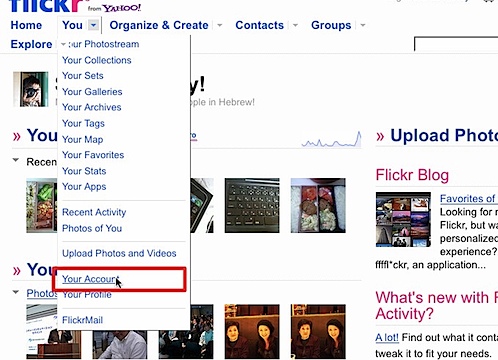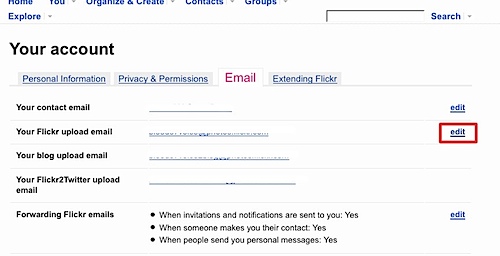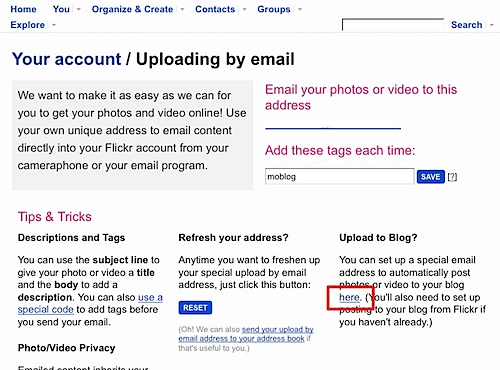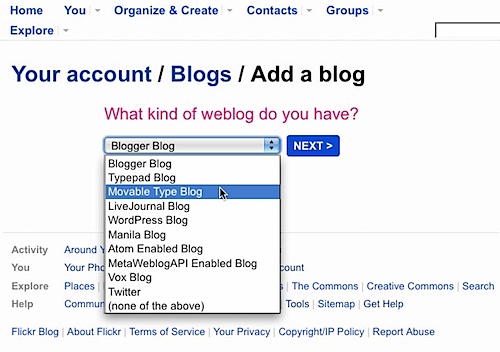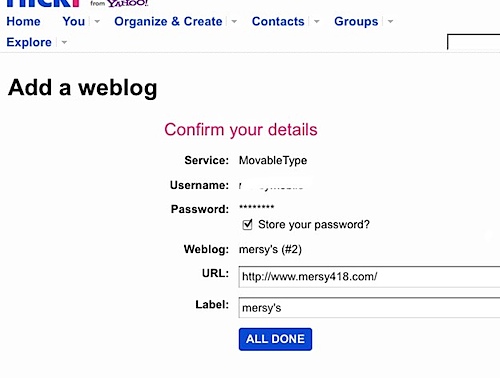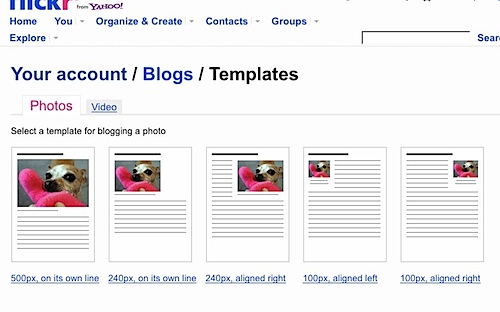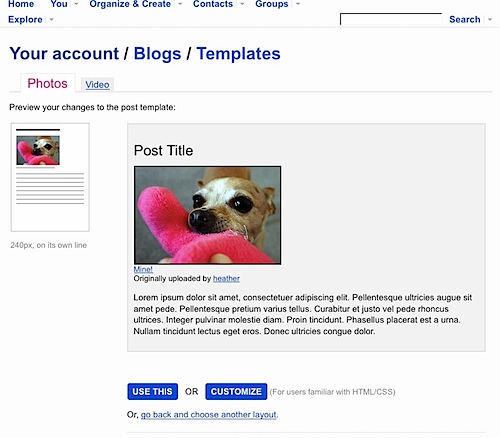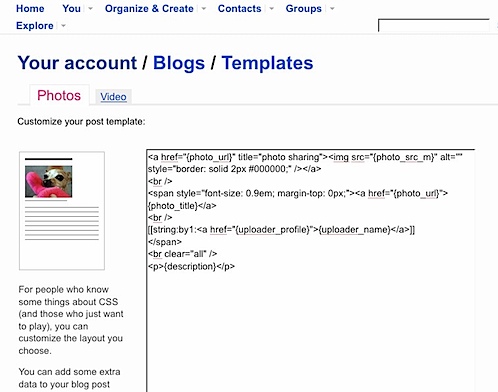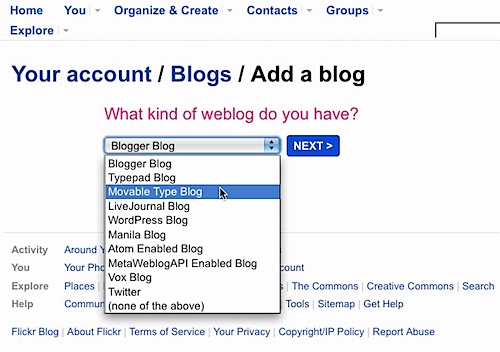flickrを使ってメールでのブログ投稿とTwitterの話
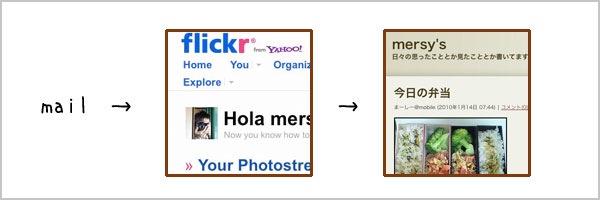
みなさん、こんにちは、まーしーです。
今日はモブログの話でも。(モブログって言葉はもしや古い??)
皆さん、写真付きのモブログとかしていますか?個人ブログでモブログしてるんですが、いままで使ってたサービスが先日終了になってしまった関係で、さてどうしたものかな?と思っていました。
代わりの方法としては、
・他のモブログ用サービスを使う
・MTのプラグインを使う
くらいしか考えていなかったのですが、flickrを使えばいいじゃん、ということを今更ながら思い出しました。なぜかうまく投稿できず詰まってしまって四苦八苦したので、そのへんの解決法の話です。
Your AccountからEmailの設定
まずはYou > Your Accountと進んでいきます。
アカウントの設定のタブのうち、Emailを選びます。
flickrにアップするためのアドレスなどがあるなかで、 Your Flickr upload emailの項目にある、editをクリックします
するとこんな画面がでて、EmailからのUploadの設定画面が出ます。ここでアップロードする際の送り先や写真につけるタグを選択することが出来ます。下の方に「Upload to Blog」という項目があって、ここからBlogの設定に進んでいきます。
投稿するBlogの設定
それでは投稿するBlogの設定を見ていきましょう。
flickrから投稿するBlogは以下の様になってます。MTのサイトなのでMTを選んでおきます。
必要な情報を入力します。
mtのcgiはmt-xmlrpc.cgiのURL。usernameとpasswordは普通にログイン情報で行けました。
設定が完了するとこのように表示されます。
ALL DONEで完了して、投稿時のレイアウトをカスタマイズ出来ます。
投稿テンプレートの設定
投稿用のテンプレートとしてこの5つが用意されています。
好きなサイズを選ぶとプレビューが表示されます。
これで問題なければUSE THISで完了。CUSTOMIZEで微調整も可能です。
CUSTOMIZEの画面はこのようなかんじです。
これで、最初にあったYour blog upload email のアドレスに写真付きのメールを送るとflickrにもアップされ、指定したブログにも投稿されます。
Twitterの設定をしているとうまくブログに投稿されない?
最初にブログシステムを選ぶページがありました。
この中にTwitterもあるのですが、ここでTwitterの設定をすることも可能です。Twitterの設定をしておくと、flickrの写真を見ているところから、「Blog this」としてtwitter のアカウントに投稿が可能です。
また、送信用のメールアドレスのなかにTwitterへの送信用のアドレスがありました。これを使えばTwitterに送信できます。
ただ、ここでTwitterの設定も追加してあるとうまくBlogに投稿出来ないことがあるようです。今回の設定でここではまっていたようです。Twitterの設定も入っていると、Blogに投稿出来なかったりして、投稿出来ていてもflickrからエラーメールが帰ってきたりします。
Twitterへの投稿設定を削除したら問題なくBlogにも投稿出来ました。
ちょっとこの辺は挙動が不明な箇所もありますが、Twitterへの投稿をflickrからやらないのであれば、Twiterへの指定を特にせずにBlogのみだと問題なさそうです。
なんかうまく送信できない人はその辺をチェックしてみましょう。
それでは快適なモブログライフを。